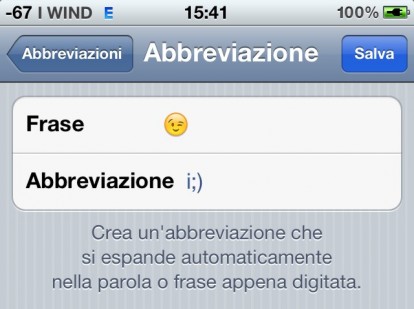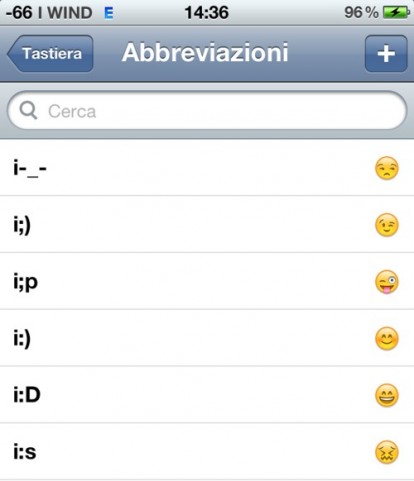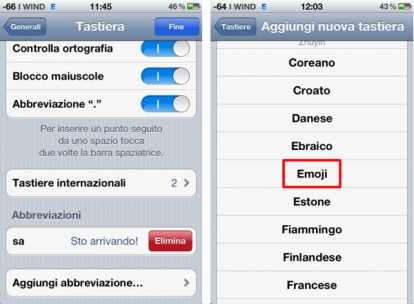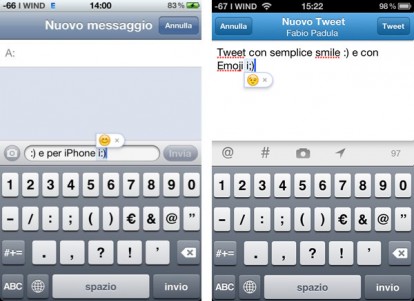Quante volte vi capita di scrivere sul vostro iPhone una parola che inizia con “sa”? Molti di voi staranno già storcendo il naso… Per chi ancora non lo sapesse, “sa” è l’abbreviazione di tastiera che troviamo impostata da Apple sui nostri iOS. Infatti, scrivendo le due lettere, automaticamente comparirà la frase “Sto arrivando!” A volte può risultare una vera e propria seccatura, soprattutto per chi scrive con una certa velocità. Apparentemente, l’unico modo per eliminare l’abbreviazione è sostituirla con un’altra frase che utilizziamo più spesso. Ma avete mai pensato a sostituirle con le Emoji, le simpatiche faccine che spesso utilizziamo nei nostri messaggi? Eh si, è possibile e oggi vi mostreremo come fare.
In questa breve e semplicissima guida vi illustreremo come impostare le Emoji in “abbreviazioni di tastiera”. Piccola premessa: le Emoji vengono visualizzate correttamente solo su altri dispositivi Apple.
Attivare tastiera Emoji
Per prima cosa, se non avete ancora provveduto a farlo, bisogna attivare l’apposita tastiera che permette l’utilizzo delle simpatiche faccine. Prendete il vostro iPhone e cliccate su:
- IMPOSTAZIONI –> GENERALI –> TASTIERA –> TASTIERE INTERNAZIONALI
Ora cliccate su “Aggiungi nuova tastiera…” e scegliete la voce “Emoji”. Questa verrà aggiunta nell’elenco delle tastiere che state utilizzando sul vostro dispositivo
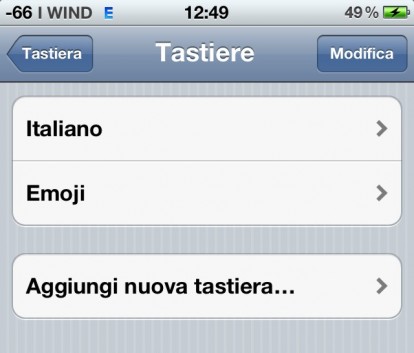
Bene, ora avete attivato le “Emoji” e potrete utilizzarle semplicemente cliccando sull’apposito tastino presente sulla tastiera.
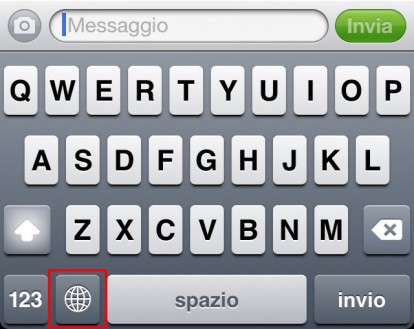
Impostare le Emoji come “Abbreviazioni di tastiera”
Ora non dobbiamo fare altro che assegnare alle simpatiche faccine –rese disponibili da Apple su tutti gli iDevices a partire da iOS 5– un’abbreviazione che ci permetterà di utilizzarle senza dover richiamare l’apposita tastiera ogni volta che vogliamo utilizzarle. Prendere il vostro iPhone e cliccate su:
- IMPOSTAZIONI –> GENERALI –> TASTIERA
…cliccate sulla voce “Abbreviazione”, impostata di default con “sa –> Sto arrivando!” e modificate/aggiungente le abbreviazioni come segue:
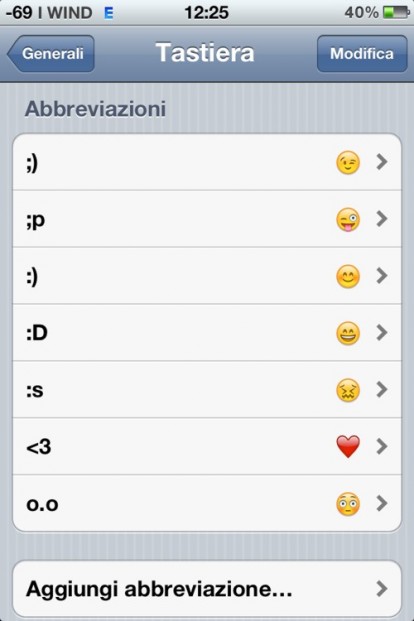
Naturalmente non dovete seguire necessariamente i nostri esempi, ma potete anche aggiungerne di altri.
ATTENZIONE: le Emoji non sono supportate da tutti gli OS mobile. In alcuni casi, soprattutto sui cellulari tradizionali, vengono visualizzate con un quadratino.
Però, c’è una semplice soluzione anche per questo piccolo “inconveniente”. Ad esempio possiamo sostituire le abbreviazioni aggiungendo la lettere “i” –di iPhone– davanti ad ogni smile. Così facendo, quando saremo certi di inviare un SMS, email, un tweet o altro verso un utente iOS, potremo direttamente utilizzare le abbreviazioni per le Emoji. In caso contrario utilizziamo i classici simboli delle smile che tutti conosciamo.
Esempio come segue: